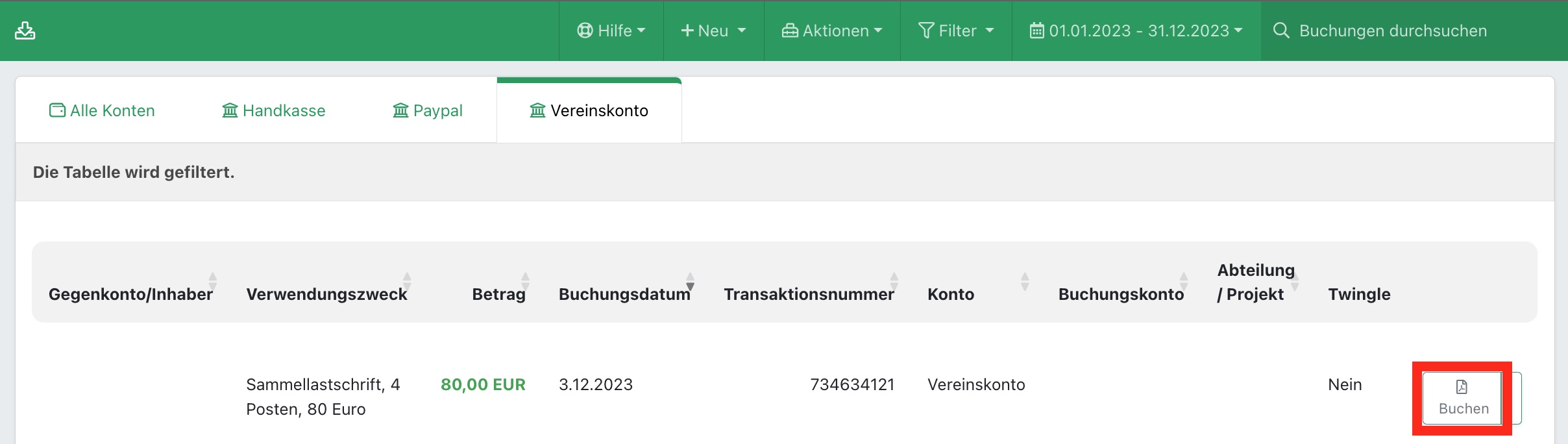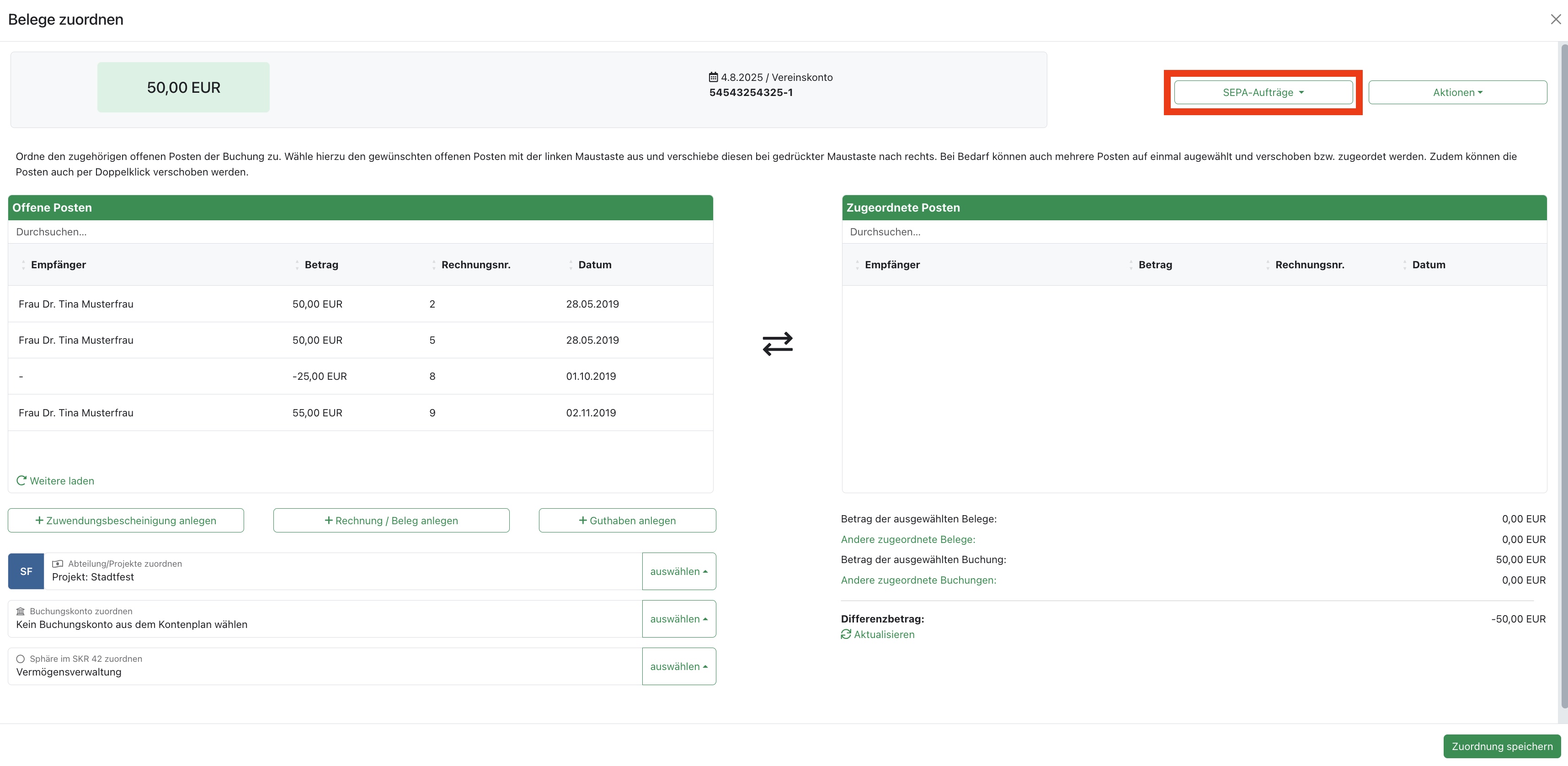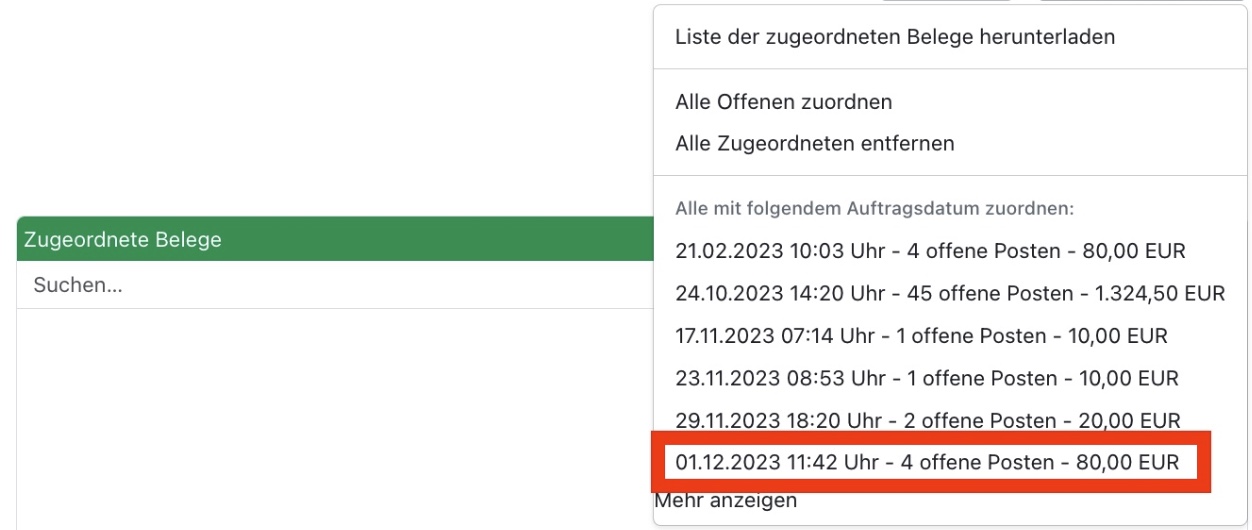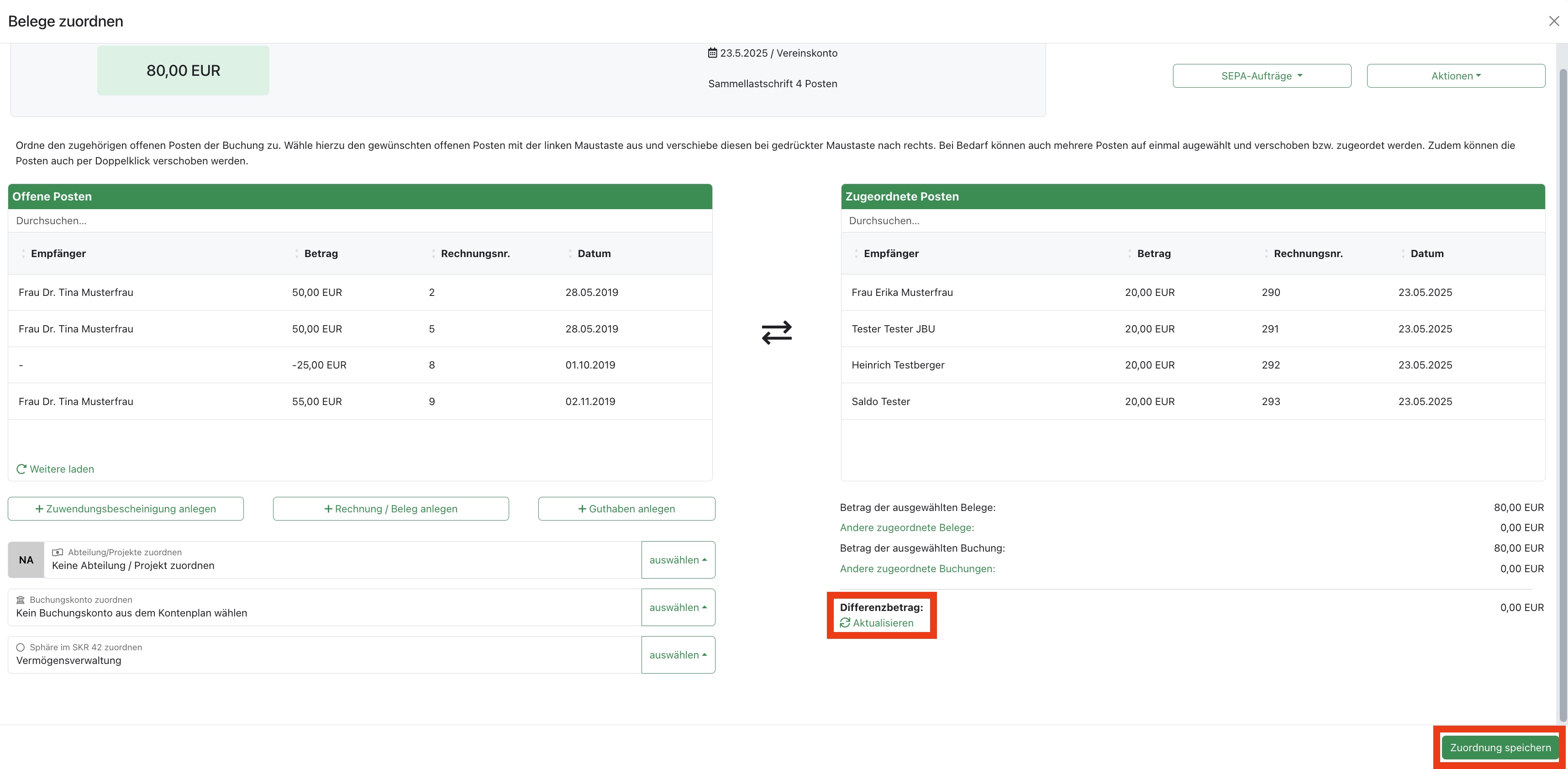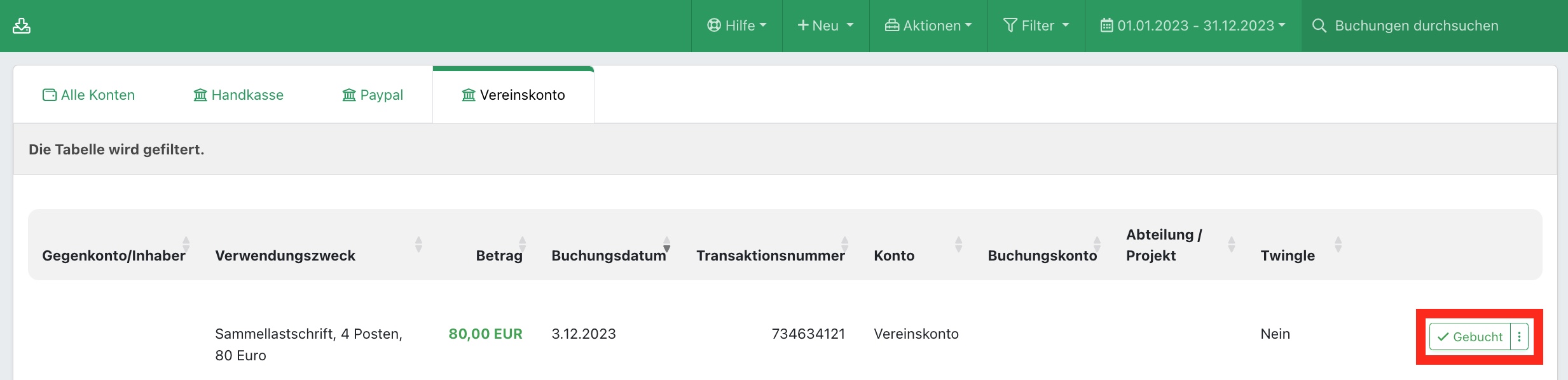6.1.3 Sammellastschriften verbuchen
Kategorien:
Sammellastschriften verbuchen, Beitragseinzug verbuchen
Benötigte Administrator-Rechte für diesen Bereich:
Buchhaltung (lesend/schreibend)
Link zur Seite:
https://easyverein.com/app/bookkeeping
Sammellastschriften, egal ob darin 10, 100 oder mehrere Tausend Rechnungen enthalten sind, verbucht ihr in easyVerein schnell und einfach mit vier Mausklicks.
Zahlungseingang der Sammellastschrift erfassen
Am einfachsten importiert ihr eure Zahlungseingänge über die Online Banking Schnittstelle. Wenn ihr über easyVerein nur eure Mitgliedsbeiträge und dazu zugehörigen Sammellastschriften buchen wollt, aber keine anderen Transaktionen, dann könnt ihr die Buchung eurer Sammellastschrift auch manuell erfassen.
Die Buchung eurer Sammellastschrift sollte dann in etwa so auf der Seite der Einnahmen & Ausgaben angezeigt werden. Klickt auf "Buchen" um die Buchungsmaske zu öffnen:
Gespeicherten Lastschriftauftrag zuordnen
Nach Klick auf "Buchen" bei der Buchung der Sammellastschrift öffnet sich die Buchungsmaske. Da Lastschriftaufträge in der Regel eine größere Anzahl an Rechnungen enthalten, ordnen wir in diesem Fall keine einzelnen Rechnungen aus der linken Tabelle "Offene Posten" zu, sondern gehen auf "SEPA-Aufträge" oben rechts:
Hierüber öffnet sich eine Liste aller eurer noch offenen Lastschriftaufträge. Wählt einfach den von Datum, Anzahl und Betrag passenden Auftrag per Mausklick auf und alle im Auftrag enthaltenen Rechnungen werden der Buchung zugeordnet.
Hinweis:
Die Liste zeigt pro gespeichertem Auftrag nur die darin enthaltenen noch offenen Rechnungen an. Sollte ein gespeicherter Auftrag weniger Posten und einen geringeren Betrag enthalten, als ihr erhalten habt, so prüft folgendes:
wurden nach dem Erstellen der SEPA Lastschriftdatei Rechnungen aus diesem Einzug storniert?
wurden nach dem Erstellen der SEPA Lastschriftdatei Rechnungen aus diesem Einzug bereits anderweitig verbucht, zum Beispiel weil ein Mitglied trotz SEPA Mandats überwiesen hat.
In beiden Fällen habt ihr de facto zu viel Geld eingezogen. Differenzbeträge könnt ihr von der Buchung der Sammellastschrift abtrennen, damit die Sammellastschrift und alle enthaltenen Rechnungen als vollständig gebucht angezeigt werden. Mit den betroffenen Mitgliedern sollte dann Rücksprache zu einer möglichen Erstattung oder dem Einbehalt des Mehrbetrags als Guthaben gehalten werden.
Zuordnung speichern
Klickt nach Auswahl des passenden Auftrag am besten einmal auf "Aktualisieren" um zu sehen, ob alles passt. Speichert danach eure Zuordnung:
Vollständig gebuchte Sammellastschrift und gebuchte Rechnungen
Nach dem Speichern der Zuordnung seht ihr bei der Buchung der Sammellastschrift den Status "Gebucht" mit grünem Haken, so wie es sein soll.
Wenn ihr euch auf der Seite der Rechnungen & Belege oder in den Mitgliederprofilen die Rechnungen des verbuchten Sammellastschrifteinzugs anseht, erkennt ihr auch hier den korrekten Status "Gebucht":
Im Anschluss an das Verbuchen von Sammellastschriften ist dann die Verarbeitung möglicher Rücklastschriften möglich.
Häufige Fragen zum Verbuchen von Sammellastschriften
Nützliche interne Links
6.1.1 Aktionen für Einnahmen & Ausgaben
6.1.2 Einzelne Buchungen (Umsätze) verbuchen
6.1.4 Rücklastschriften verbuchen
6.1.5 Buchungen bearbeiten/duplizieren/aufteilen/löschen
Wendet euch für weitere Informationen gerne an unser Support-Team.